
カスタム検索

クイックアクセスツールバーのアイコンをまとめる
クイックアクセスツールバー(以下QAT)は非常に便利ですが、アイコンを登録し過ぎると見づらくなってしまうことがあります。
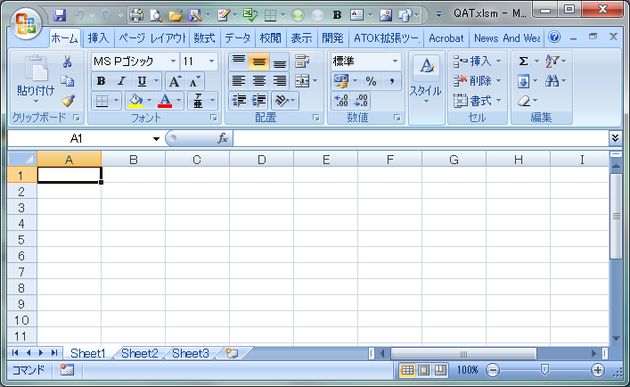
今回は見づらくなってしまったQATのアイコンをすっきりまとめる方法を紹介します(※ すべてのドキュメントに適用されたQATではなく個別のドキュメントに適用されたQATが対象です)。
1. 対象ファイルをZip解凍し、「userCustomization」フォルダ内の「customUI.xml」ファイルをテキストエディタで開きます。
2. QATに登録したアイコンのコントロールID(「<mso:control idQ="mso:…」となっている部分で、下記画像の中では「FilePrintQuick」や「FilePrintPreview」)を抜き出し、メモ帳やテキストエディタでコピーしておきます。

3. 2.でコピーしたコントロールIDをもとに下記のようなXMLを用意します(下記XMLではmenu要素の子要素としてcontrol要素を設定し、idMso属性で2.でコピーしたコントロールIDを指定しています)。
<?xml version="1.0" encoding="utf-8"?>
<customUI xmlns="http://schemas.microsoft.com/office/2006/01/customui">
<ribbon startFromScratch="false">
<tabs>
<tab id="MyTab" label="My Tab" visible="false">
<group id="MyGroup" label="My Group">
<menu id="MyMenu" label="My Menu" itemSize="normal" imageMso="BlogHomePage" >
<control idMso="FilePrintQuick" visible="true" />
<control idMso="FilePrintPreview" visible="true" />
<control idMso="FileOpen" visible="true" />
<control idMso="FileSaveAsMenu" visible="true" />
<control idMso="FilePrepareMenu" visible="true" />
<control idMso="FileCompatibilityChecker" visible="true" />
<control idMso="BordersGallery" visible="true" />
<control idMso="ClearContents" visible="true" />
<control idMso="PasteFormulas" visible="true" />
<control idMso="Bold" visible="true" />
<control idMso="TextBoxInsertMenu" visible="true" />
<control idMso="PictureInsertFromFile" visible="true" />
<control idMso="ShapesInsertGallery" visible="true" />
</menu>
</group>
</tab>
</tabs>
</ribbon>
</customUI>
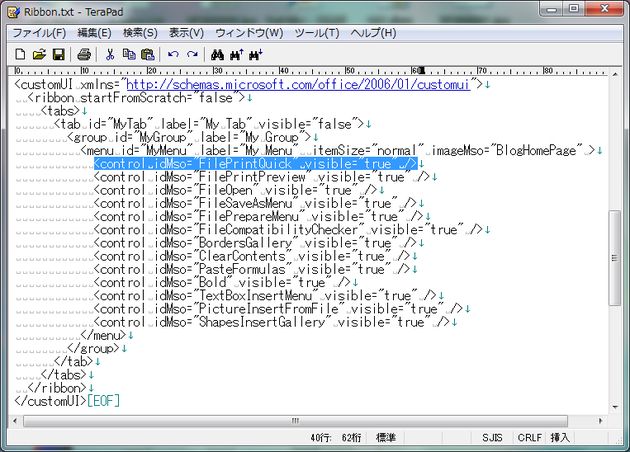
4. Custom UI Editor Toolで対象ファイルを開きます。
5. 3.のXMLを貼り付け、上書き保存します。
6. 5.のファイルを開き、アプリケーションのオプション画面から、「ユーザー設定」を開きます。
7. 3.で設定したmenu要素をQATに追加します(※ 個別のドキュメントに適用)。
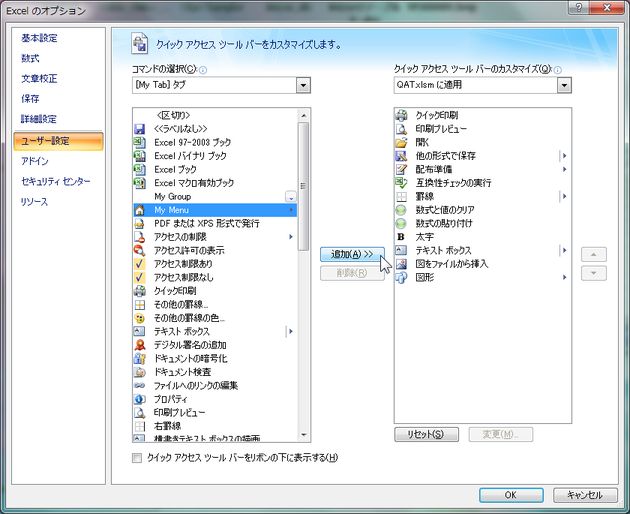
8. 元々あったQATのコマンドは、menu要素にまとめて不要になったので削除し、上書き保存します。
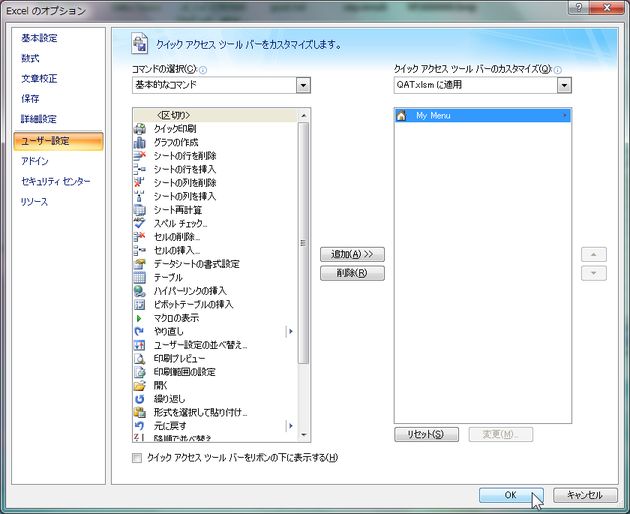
以上で作業は終了です。
8.で保存したファイルを開くとQATに3.で設定したのmenu要素が表示され、メニューからコマンドが呼び出せることが確認できます。
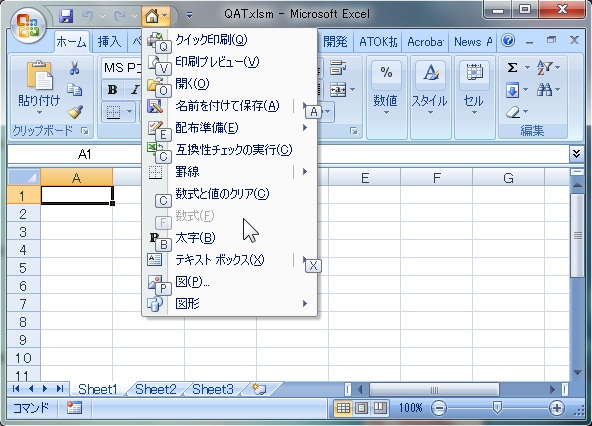
※ 上記のように多少の手間は掛かりますが、「menu」要素にコマンドをまとめることで、見づらくなったQATをすっきりさせることができます。